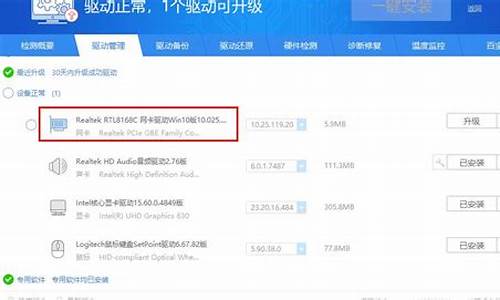您现在的位置是: 首页 > IT百科 IT百科
用u盘制作一个pe_用U盘制作一个PE系统_1
ysladmin 2024-07-03 人已围观
简介用u盘制作一个pe_用U盘制作一个PE系统 感谢大家提供这个用u盘制作一个pe问题集合,让我有机会和大家交流和分享。我将根据自己的理解和学习,为每个问题提供清晰而有条理的回答。1.u盘pe启动盘制作方法2.u盘怎么做pe启动盘3.通用PE
感谢大家提供这个用u盘制作一个pe问题集合,让我有机会和大家交流和分享。我将根据自己的理解和学习,为每个问题提供清晰而有条理的回答。
1.u盘pe启动盘制作方法
2.u盘怎么做pe启动盘
3.通用PE工具箱U盘启动盘怎么制作
4.pe系统u盘怎么制作

u盘pe启动盘制作方法
PE可以理解为是一款Windows轻量级操作系统,可以安装在U盘里,当电脑无法正常启动的话可以使用U盘来制作u盘pe启动盘重装系统,下面小编来跟大家说说u盘pe启动盘制作的方法。
工具/原料:
系统版本:windows10系统
品牌型号:联想拯救者Y7000P
软件版本:老毛桃
方法/步骤:
1、插入U盘到电脑接口,并下载一个pe系统制作工具到电脑上,小编下载的是老毛桃。
2、打开下载好的pe系统制作软件,双击打开PE.ex。
3、选择U盘选项,再点击“一键制作成USB启动盘”按钮。
4、自行备份好U盘中的重要数据,再点击“确定”按钮。
5、等待进度达到100%。
6、完成以后会弹出提示窗口,点击“是”。
7、最后如果需要用来安装系统的,需要拷贝一个系统镜像文件到U盘PE系统启动盘的主文件夹中即可。
总结:
1、插入U盘,下载pe系统制作工具;
2、打开工具,选择U盘,开始制作启动盘;
3、备份U盘文件后正式开始制作;
4、完成后可以拷贝一个系统镜像文件到启动盘中安装系统。
u盘怎么做pe启动盘
1.准备一个需要制作启动u盘的u盘一个(建议容量大于2GB);2.下载并安装u盘启动盘制作工具(百度大白菜、老毛桃,下载制作工具);
3.用下载安装好的u盘启动盘制作工具选择u盘后点击初始化,制作成启动盘(制作u盘前一定需要将u盘数据备份以免造成数据损失);
4.下载系统镜像文件并将其复制到启动u盘的GHO文件夹内(ISO格式的系统可以直接放在U盘根目录里);
5.这样就制作好了U盘启动盘,设置从u盘启动并进入PE安装系统。
Windows Preinstallation Environment(Windows PE),Windows预安装环境,是带有有限服务的最小Win32子系统,基于以保护模式运行的Windows XP Professional及以上内核。它包括运行Windows安装程序及脚本、连接网络共享、自动化基本过程以及执行硬件验证所需的最小功能。
Windows PE含有Windows XP、Windows Server 2003、Windows Vista、Windows 7、Windows 8、Windows 8.1、Windows 10的PE内核。
通用PE工具箱U盘启动盘怎么制作
u盘做pe启动盘的方法:
1、打开u启动U盘启动盘制作工具,将准备好的u盘插入电脑usb接口并静待软件对u盘进行识别,保持默认参数设置并直接点击“开始制作”即可:
2、此时,弹出的警告窗口中告知会清除u盘上的所有数据,请确认u盘中数据是否另行备份,确认完成后点击“确定”:
3、制作过程可能要花2-3分钟,在此期间请耐心等待并勿进行其他与u盘相关操作:
4、制作成功后点击“是”对制作完成的u盘启动盘进行模拟启动测试,
5、u盘启动盘制作成功(注意:此功能仅作启动测试,切勿进一步操作)。按“Ctrl+Alt”释放鼠标,点击右上角的关闭图标退出模拟启动测试,U盘pe启动盘就制作完成了
pe系统u盘怎么制作
一、准备:
1.U盘一个,(建议使用2G以上的U盘)
2.下载U当家U盘启动盘制作工具。
3.将你需要ghost系统文件先下载到你的电脑硬盘中,因为下一步我们要制作u盘启动盘,要对u盘进行格式化操作。
二、使用(制作启动U盘)
1.首先插入U盘,如果U盘中存储有重要数据、文件的,请做好备份工作。
2.双击运行U当家U盘启动制作工具,运行界面如下:
3.在“选择U盘”下拉列表中选择相应的U盘,并根据U盘来选择“U盘模式”。
4.你可以选择“高级设置”来设置之后制作成的WINPE界面,可以选择“模拟启动”来测试U盘启动是否制作成功。当然,如果你的U盘已经是启动U盘,还可以选择“还原U盘”来注销使之成为普通U盘。如果不想做任何改变,则可直接单击中间的按钮“一键制作USB启动盘”。
5.弹出提示框,提示U盘重要数据备份,如有重要数据,请先做好备份,若已备份,单击”确定“即可。6.制作启动U盘时,会格式化初始数据,请等待此过程完毕。如图:
7.制作完成后,弹出提示,单击”确定“即可,此时,若再次插上U盘即可作为启动盘来使用。
8.准备镜像文件1、请将您自己的ghost文件copy到U盘GHO目录(如果没有请手工创建)下。2、将文件名改成"auto.gho"。
9.拔出U盘,关闭计算机。
设置U盘启动(有两种方法)
1)在计算机启动的第一画面上按"DEL"键进入BIOS(可能有的主机不是DEL有的是F2或F1.请按界面提示进入),选择Advanced BIOS FEATURES ,将Boot Sequence(启动顺序),设定为USB-HDD模式,第一,设定的方法是在该项上按PageUP或PageDown键来转换选项。设定好后按ESC一下,退回BIOS主界面,选择Save and Exit(保存并退出BIOS设置,直接按F10也可以,但不是所有的BIOS都支持)回车确认退出BIOS设置。
2)如果你觉得进入BIOS设置麻烦,则可以根据不同型号计算机,选择U盘装系统启动热键F12。这样可以快速将电脑设置成U盘启动。
10.进入WINPE功能选择界面,这里选择 3,进入winpe启动界面。(windows pe系统启动过程会根据电脑配置的不同启动时间也会有所不同,一般启动时间再1-5分钟不等!)
11.进入winpe系统后,运行U当家一键还原备份软件,开始恢复操作系统!选择你要恢复的系统文件,选择系统安装磁盘,选择完后点击确定.等待安装完成,重新启动电脑,拔下U盘,电脑会按照正常的硬盘启动!静静的等待系统恢复的过程吧!
方法如下:操作设备:戴尔笔记本电脑
操作系统:win10
操作程序:小白系统PE工具v8.2
工具:64G任意U盘一个
一、将U盘插入电脑,打开制作工具,选择制作系统,如下图所示:
二、选择需要安装的系统,点开勾选后,点击下一步,如下图所示:
三、等待工具下载系统镜像和制作PE,如下图所示:
四、制作完成,可以使用U盘启动盘来重装系统了,如下图所示:
好了,今天关于“用u盘制作一个pe”的话题就讲到这里了。希望大家能够对“用u盘制作一个pe”有更深入的认识,并且从我的回答中得到一些帮助。